เพื่อให้เราสามารถเพลิดเพลินกับการทำงานที่ถูกต้องในระบบปฏิบัติการใด ๆ มีองค์ประกอบมากมายที่เข้ามาเล่น ในบรรทัดเหล่านี้ เราต้องการที่จะมุ่งเน้นไปที่ซอฟต์แวร์ที่บางครั้งเราไม่ได้ให้ความสำคัญเพียงพอ มันคือ ไดรเวอร์ .
ในกรณีส่วนใหญ่ เราจะเน้นที่ส่วนประกอบฮาร์ดแวร์ที่เราจะใช้ในคอมพิวเตอร์ของเรา พวกเราส่วนใหญ่รู้ดีว่ายิ่งสิ่งเหล่านี้ทรงพลังและทันสมัยมากเท่าไหร่ เราก็จะได้ประสิทธิภาพที่สูงขึ้นจากฉากนี้ แต่ในขณะเดียวกัน เราก็ทิ้งองค์ประกอบซอฟต์แวร์ที่มีความสำคัญพอๆ กับไดรเวอร์ของส่วนประกอบเหล่านี้ และโดยส่วนใหญ่แล้วหากเราไม่มีไดรเวอร์ที่เหมาะสม องค์ประกอบฮาร์ดแวร์นั้นก็จะใช้งานไม่ได้ มิฉะนั้นจะทำให้แย่ เป็นความจริงที่ว่าระบบปฏิบัติการเช่น Windowsตัวอย่างเช่น มีชุดไดรเวอร์ทั่วไปหลายชุดเพื่อให้เราใช้งานได้ แต่ก็ไม่ใช่ตัวเลือกที่ดีที่สุดเสมอไป

ทำไมไดรเวอร์จึงมีความสำคัญ?
ในขณะเดียวกัน ในบางครั้ง เราพบว่าส่วนประกอบบางอย่าง เช่น กราฟิก ระบบเสียง เครื่องพิมพ์ บลูทูธ ฯลฯ หยุดทำงาน เมื่อเราได้ทำให้แน่ใจแล้วว่า ฮาร์ดแวร์ไม่ใช่ปัญหา เราควรให้ความสนใจเป็นพิเศษกับไดรเวอร์ดังกล่าว เพื่อให้คุณได้ทราบถึงสิ่งที่เรากำลังบอกคุณ สมมติว่าผู้ใช้จำนวนมากไม่รู้ด้วยซ้ำว่ามีอยู่จริง
เพื่อให้แนวคิดแก่เรา ซอฟต์แวร์เหล่านี้เป็นชิ้นส่วนเล็กๆ ที่รวมเข้ากับระบบปฏิบัติการเอง วัตถุประสงค์หลักและบทบาทของสิ่งเหล่านี้คือเพื่อให้ระบบปฏิบัติการสามารถสื่อสารกับส่วนประกอบที่เป็นส่วนหนึ่งของระบบปฏิบัติการได้ จากทั้งหมดนี้เราสามารถสรุปได้ว่าถ้าสิ่งเหล่านี้ ไม่มีไดรเวอร์หรือมีข้อบกพร่อง เราจะมีปัญหาร้ายแรงกับองค์ประกอบเหล่านั้นของคอมพิวเตอร์ ในเวลาเดียวกัน เป็นเรื่องง่ายที่จะจินตนาการว่าระบบปฏิบัติการควรแสดงไดรเวอร์ที่หายไปหรือเสียหายในคอมพิวเตอร์ของเรา
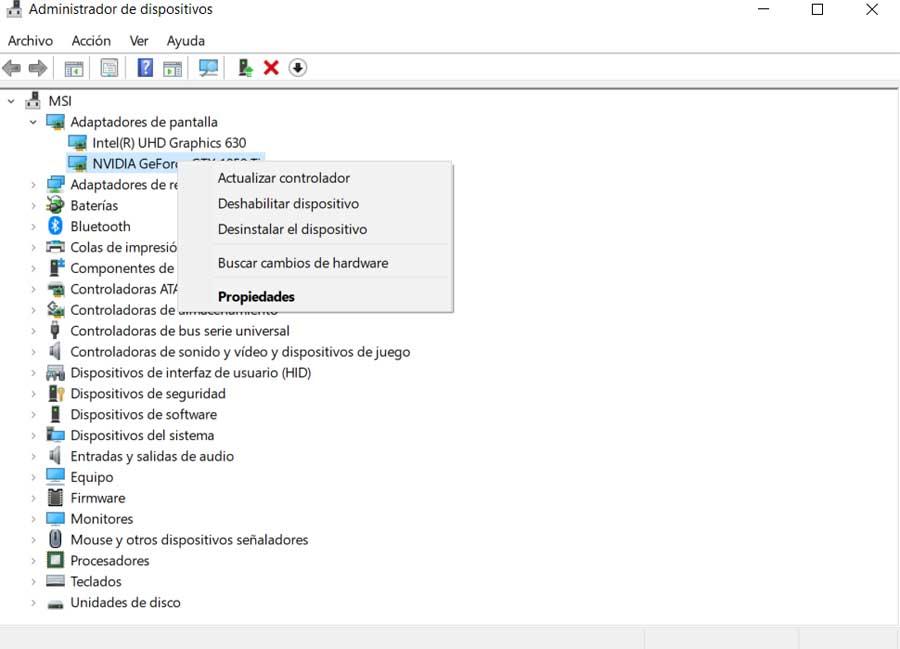
ทั้งหมดนี้จะช่วยเราได้มากในการแก้ปัญหาความล้มเหลวที่อาจเกิดขึ้นซึ่งเราพบในระบบที่เกี่ยวข้องกับส่วนประกอบบางอย่างซึ่งจนถึงขณะนี้ทำงานได้ดี ด้านล่างนี้เราจะแสดงวิธีดำเนินการตรวจสอบนี้ในไม่กี่ขั้นตอนใน ไมโครซอฟท์ ระบบ .
ค้นหาไดรเวอร์ที่ผิดพลาดหรือไม่มีอยู่ใน PC
สำหรับสิ่งนี้ทั้งหมดที่เรากำลังแสดงความคิดเห็น สิ่งแรกที่เราทำคือคลิกด้วยปุ่มขวาของเมาส์บนปุ่มเริ่มต้นของ Windows ที่นี่เราพบตัวเลือกมากมายที่เรียกว่าตัวจัดการอุปกรณ์ที่เราคลิก ในขณะนั้น รายการจะปรากฏขึ้นบนหน้าจอพร้อมองค์ประกอบทั้งหมดที่เป็นส่วนหนึ่งของคอมพิวเตอร์ของเรา ทั้งภายในและภายนอก
เป็นมูลค่าการกล่าวขวัญว่ารายการนี้ช่วยให้เราสามารถอัปเดตไดรเวอร์ที่เรากำลังพูดถึง เราเพียงแค่ต้องคลิกขวาที่ตัวใดตัวหนึ่งแล้วเลือก อัพเดตไดรเวอร์ ตัวเลือก. อย่างไรก็ตาม ในบางโอกาสเราจะพบว่า เครื่องหมายอัศเจรีย์ปรากฏเป็นสีเหลือง ถัดจากองค์ประกอบเหล่านี้
![]()
ซึ่งหมายความว่าองค์ประกอบฮาร์ดแวร์เฉพาะนี้ไม่มีไดรเวอร์หรือเสียหายเพียงอย่างเดียว ดังนั้น นี่คือสิ่งที่เราควรแก้ไขโดยเร็วที่สุดหากเราต้องการให้ฮาร์ดแวร์นั้นทำงานได้ตามปกติและเราสามารถใช้ประโยชน์สูงสุดจากมันได้